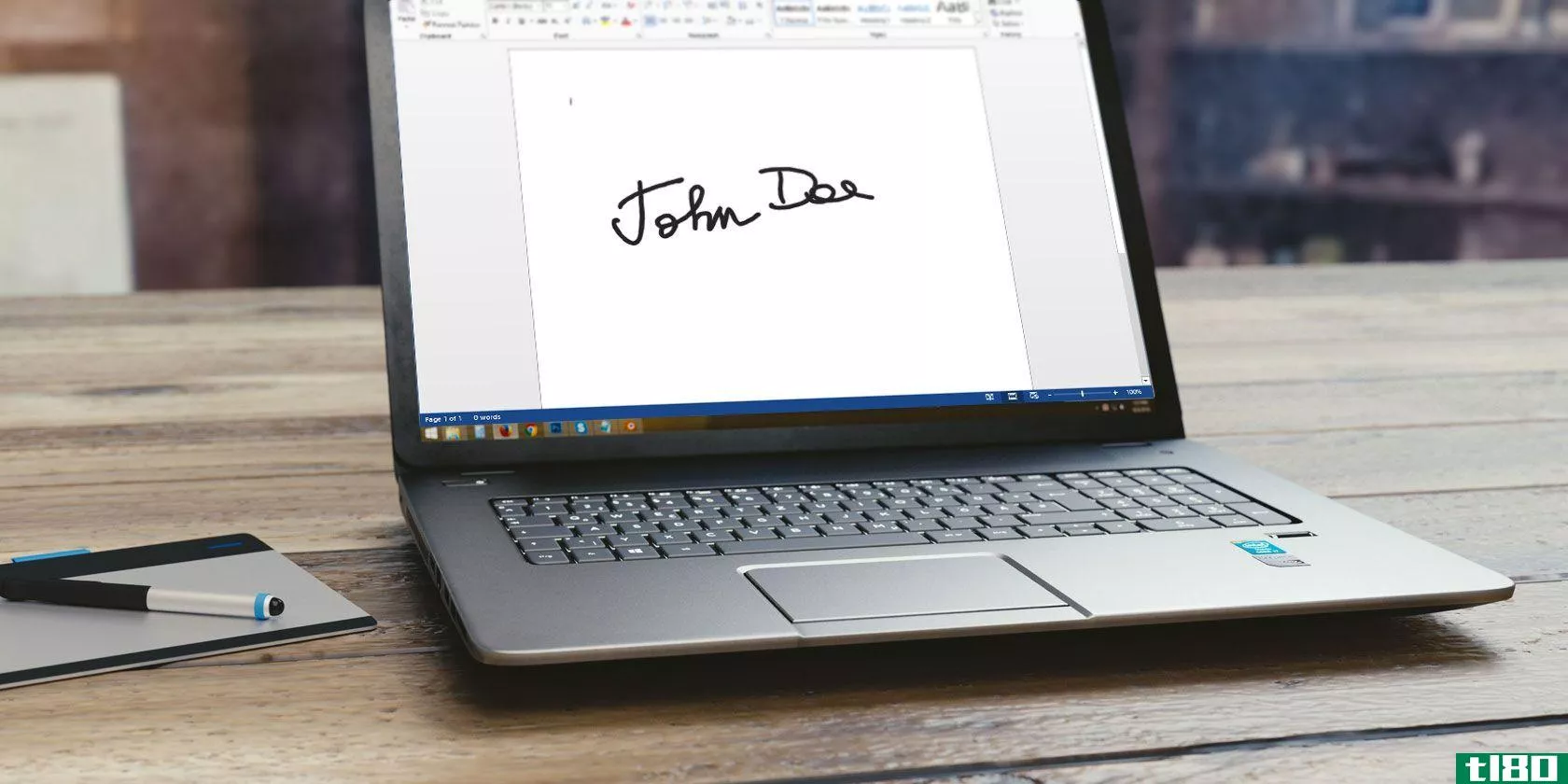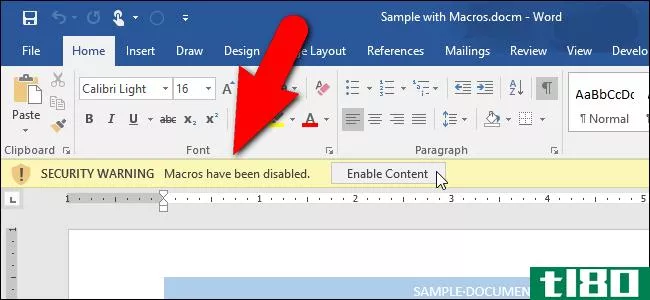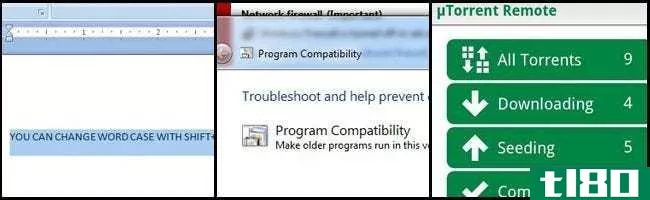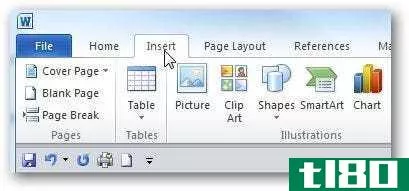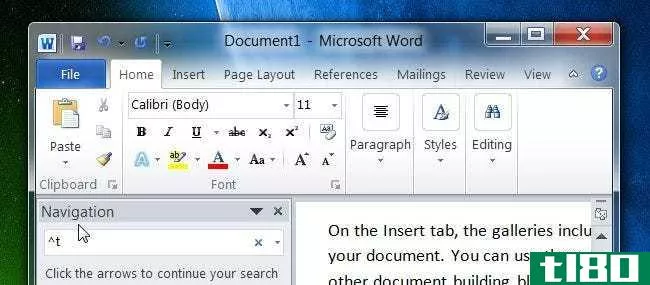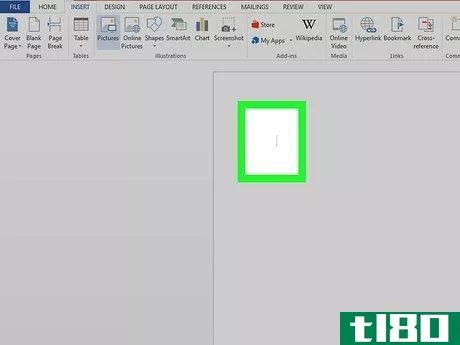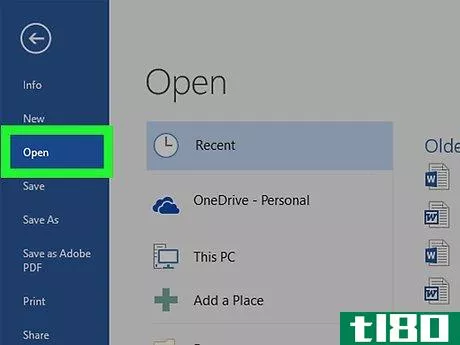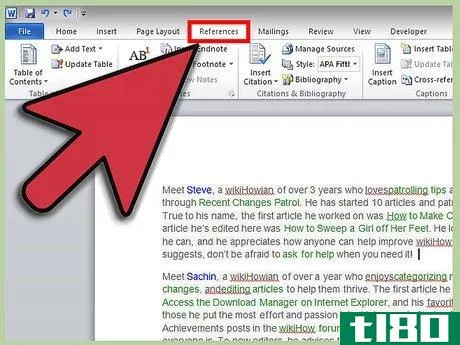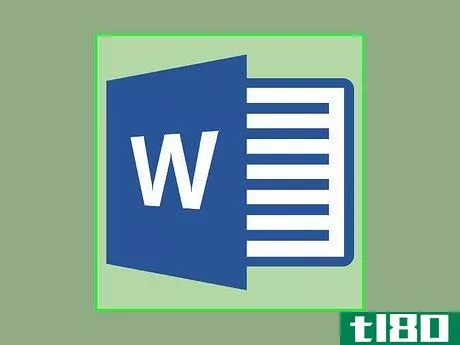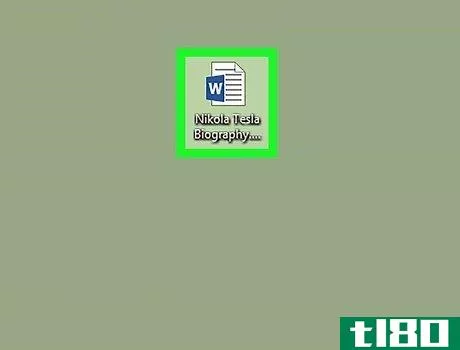如何在MS Word文档中添加数字签名(add a digital signature in an ms word document)
方法1 4种方法中的1种:使用Docusign(windows和mac)
- 1在Microsoft Word中打开文档。双击您要进行数字签名的Word文档。DocuSign允许您免费为个人使用创建和使用一个数字ID。在DocuSign创建一个账户,如果你没有从证书颁发机构购买证书,就可以很容易地签署Word文档。当你用DocuSign签署文档时,该文档的签署版本将被转换为PDF格式。
- 2安装DocuSign插件。要安装DocuSign,请执行以下操作:单击插入选项卡。单击工具栏上的获取插件。你可能要先点击Add-ins.在Mac上,你会点击Store...点击窗口左上方的搜索栏。搜索docusign,然后点击Add.按照屏幕上的指示,添加DocuSign插件。
- 3、点击DocuSign标签。它位于Word窗口的顶部。
- 4点击签署文件。你会在DocuSign的工具栏中找到这个。
- 5单击 "创建账户"。如果您已经有一个DocuSign账户,请点击 "登录 "来登录。
- 6注册DocuSign。按照屏幕上的指示,创建一个DocuSign账户。一旦你有了账户,你就可以用它来登录。在注册过程中,你必须验证你的电子邮件地址。点击DocuSign邮件中的链接,按照屏幕上的指示进行验证。
- 7在Microsoft Word中登录DocuSign。有了账户后,再次点击签署文件,在右侧面板上用新的DocuSign账户登录。
- 8点击签名。它在页面的左侧。如果您已经有一个DocuSign签名文件,在您的鼠标光标旁边会显示一个签名的缩略图。如果您的文件中没有签名,在您的鼠标光标旁边会显示一个黄色的图像,上面写着 "签名"。
- 9点击您想插入签名的位置。如果您已经通过DocuSign存档了签名,这将把您的签名放在您点击的地方。如果你的文件中没有签名,这将显示一个窗口,你可以用来创建一个新的签名。如果你需要创建一个新的签名,请按照屏幕上的指示,在提示时选择采用和签署。
- 10、点击FINISH。这是一个靠近页面顶部的黄色按钮。会出现一个弹出式窗口。
- 11发送文件(可选)。如果你想现在就把文件发送给某人,请使用窗口顶部的前两个横杠,输入你想把签署的文件发送给某人的姓名和电子邮件地址。然后键入新收件人的姓名和电子邮件地址。要跳过这一部分,请点击NO THANKS。这将只是把文件上传到您的DocuSign账户,而不通过电子邮件发送给任何人。
- 12点击下载文件。它在右边的面板上。这将把已签署的Word文档重新下载为一个包含你签名的PDF文件。你现在可以与你希望的任何人分享这个签名版本的文件。
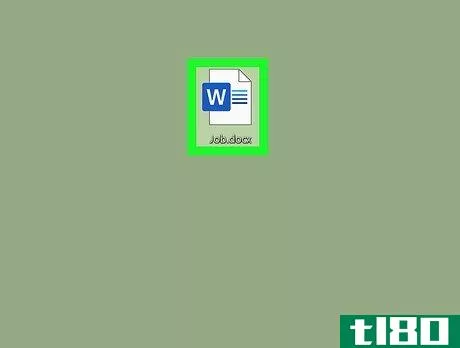
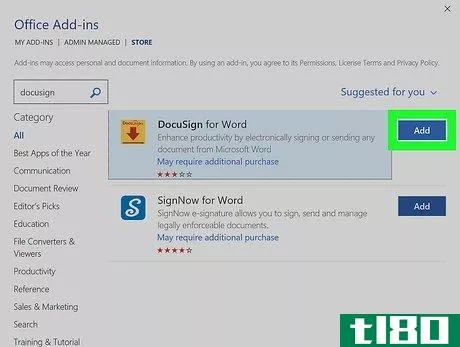
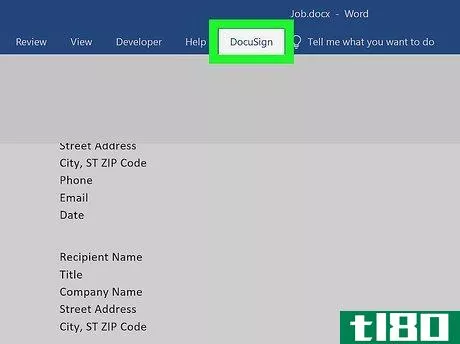
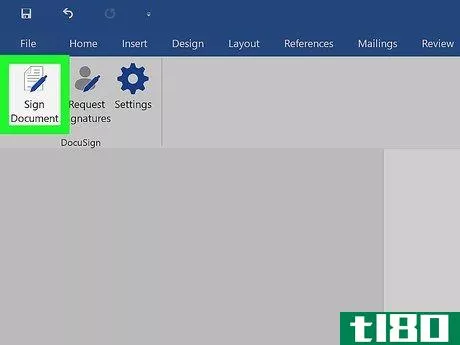
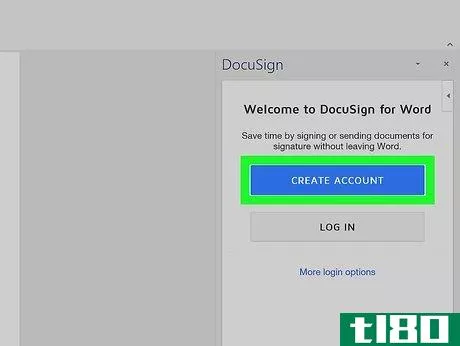
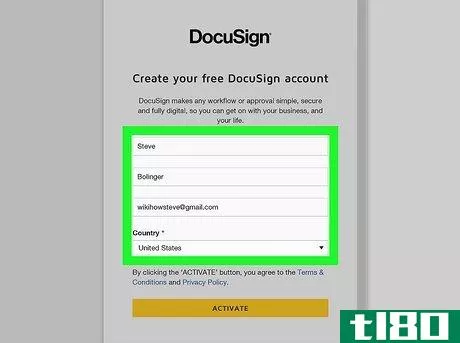
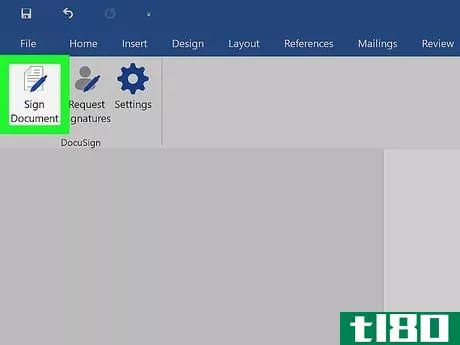
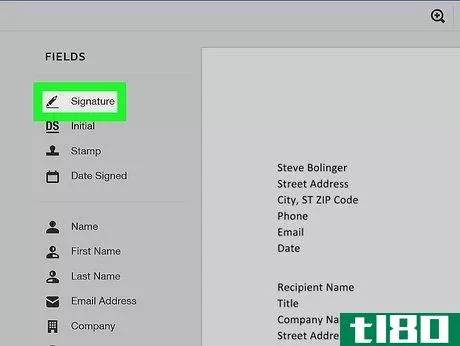
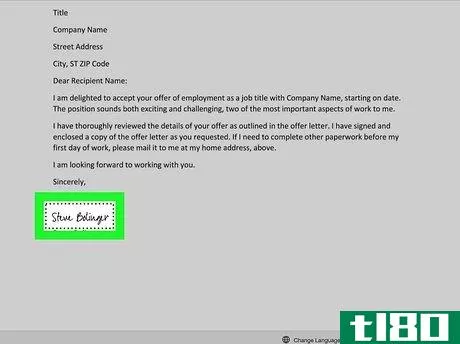
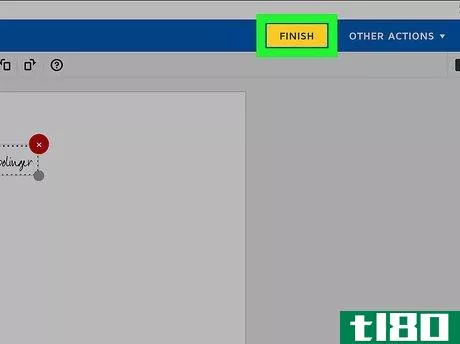
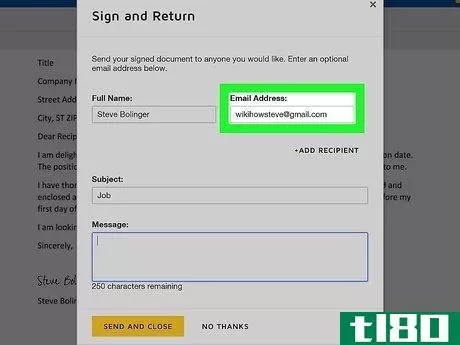
方法2 方法2 of 4:使用数字证书(windows)
- 1如果你还没有数字证书,请创建一个数字证书。用数字签名签名与在文件上打字或签名是不同的。当你用数字证书签名时,你包括一个独特的加密代码,以验证你的身份。数字证书通常是由证书机构分配的,需要付费,但你可以自己创建一个供个人使用。如果你还没有数字证书,只是需要一个个人使用的数字ID,下面是如何创建一个:右击Windows开始菜单,选择文件资源管理器。导航到C:\Program Files\Microsoft Office\root\Office16。如果该目录不存在,请尝试C:\Program Files (x86)\Microsoft Office\root代替。如果Office安装在另一个硬盘上,请用正确的盘符替换 "C"。双击SELFCERT.EXE应用程序。为你的证书输入一个名称(如你的全名),然后点击OK。
- 2在Microsoft Word中打开你要签署的文件。双击Word文档,现在就可以打开它。如果你收到的文档中包括你需要签署的签名栏,请跳到第8步,学习如何用你的数字证书签署它。
- 3点击 "插入 "标签。它在窗口的顶部。如果你需要为自己或其他人添加签名栏,你会在这里找到选项。
- 4、点击签名线。你会在工具栏右侧的 "文本 "面板上看到它。如果你没有看到这个,请点击一张带铅笔的纸的图标。如果你的窗口没有最大化,你可能要点击工具栏上一个叫 "文本 "的菜单,上面有一个蓝色的 "A",才能看到签名线选项。
- 5添加签名细节。如果你希望自动插入签名日期,请勾选 "在签名行中显示签名日期 "框。如果你希望签署人能够在签名对话框中添加评论,请勾选 "允许签署人在签名对话框中添加评论 "框。
- 6点击确定。它在窗口的底部。这将插入一个签名框。
- 7右键单击签名行,选择签名。这将打开一个窗口,你可以用来在签名行上签名。
- 8输入你的名字或选择一个签名图像。如果你想使用一个包含你实际签名的图像,你可以选择 "选择图像 "并从你的电脑中选择该图像。否则,只需在 "X "旁边的一行输入你的名字。如果你使用的是平板电脑,你可以使用墨水功能,用你的手指或手写笔签名。
- 9点击签署。签名 "徽章将出现在文件底部的字数旁边,表明该文件已被签署。
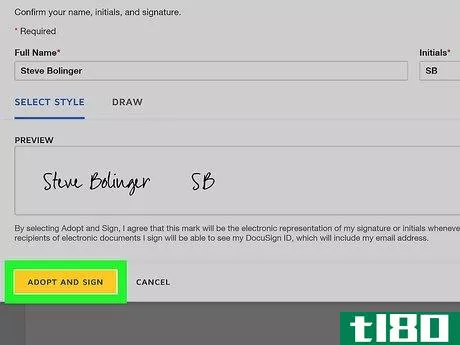
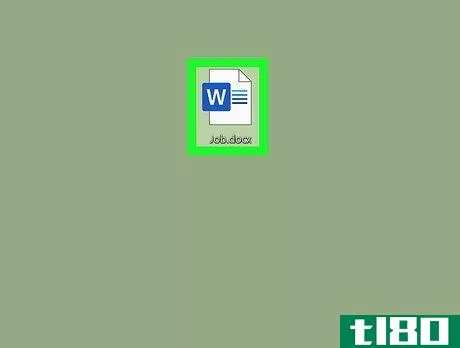
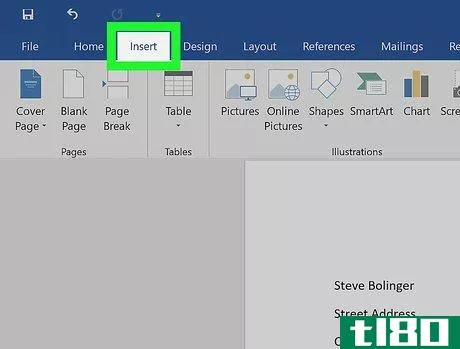
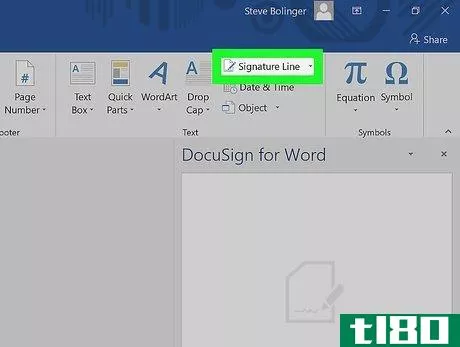
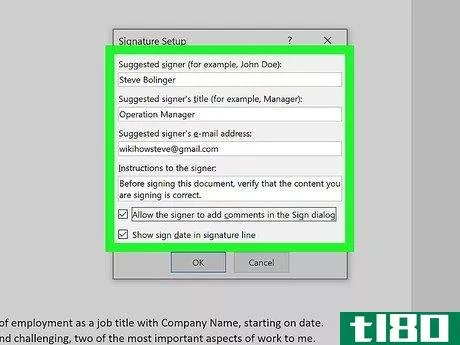
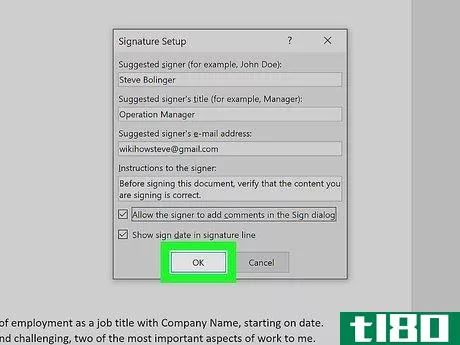
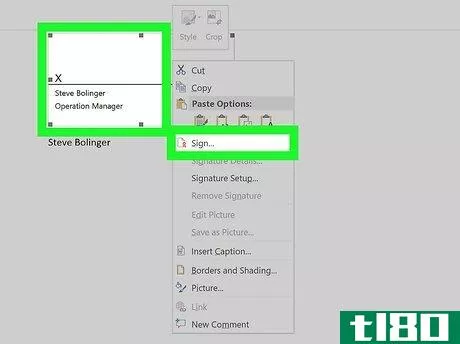
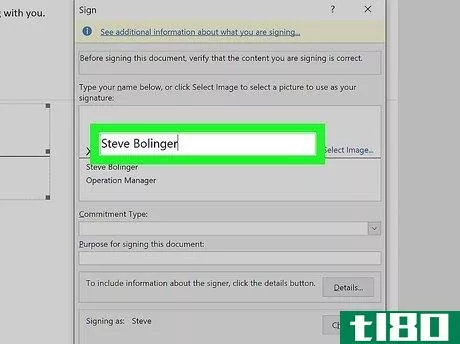
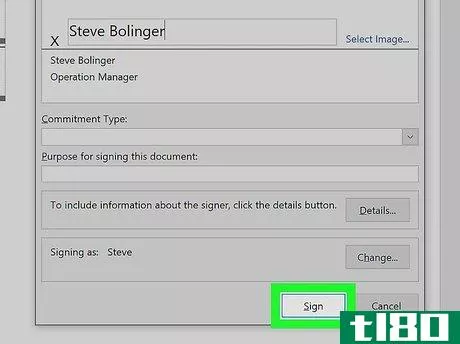
方法3 方法3的4:使用扫描的签名(windows和macos)。
- 1在一张白纸上写上你的签名。如果你想在你的文件中加入你自己的签名图像,最简单的方法是在一张纸上签上你的名字,然后把它扫描到你的电脑中。在白色背景上用深色墨水书写会给你带来最好的效果。
- 2将你的签名扫描到你的电脑上。当扫描你的签名时,将照片保存为常见的文件格式,如JPG、PNG或BMP。
- 3在Microsoft Word中打开你要签署的文件。你可以通过双击你电脑上的Word文档来完成。
- 4点击 "插入 "选项卡。它位于Word的顶部。
- 5选择工具条上的图片。一个简短的菜单将展开。
- 6点击这个设备(PC)或从文件中图片(Mac)。现在你就可以浏览你的扫描签名了。
- 7选择你的签名图像并点击插入。这样就把你的签名导入到文档中。
- 8裁剪图像(可选)。如果签名还没有裁剪,请点击图片,打开 "图片格式 "标签,然后点击工具栏上的裁剪工具。拖动黑色的导引线,只选择你想保留的图片部分,然后按回车或回车键进行裁剪。要做到这一点,右键单击图像,选择 "保存为图片",并给图像起一个你能记住的名字。
- 9将你的签名移到需要的位置。如果你的签名太大或者太小,你可以拖动角落来调整它的大小。现在你已经添加了你的签名,点击文件> 保存来保存包含你签名的文件。
方法4方法4:在预览中添加签名(MAC)。
- 1将Word文档导出为PDF文件。如果你只是想在Mac上的现有Word文档中添加签名,最简单的方法是将文档导出为PDF格式,这样你就可以在预览中签名。方法是这样的。在Word中打开文档,进入 "文件>;另存为"。为该文件键入一个名称,并选择PDF作为文件格式。
- 2在预览中打开PDF文件。现在你有了一个PDF版本的文件,双击该文件在预览中打开它。
- 3、点击标记图标,显示标记工具条。它是在预览窗口的顶部,看起来像一个毡尖标记的图标。
- 4、点击签名图标。它是在窗口顶部看起来像一个草书签名的图标。
- 5选择一个签署文件的选项。你可以用几种不同的方式创建签名。点击触控板,使用MacBook上的触控板创建签名(如果适用)。如果你选择这个选项,你可以用你的手指来创建签名。签名后按任意键,然后点完成。点击相机,在一张纸上拍下你的实际签名。在一张白纸上签名,根据提示在相机中对齐,然后点击完成。如果你想在你的iPhone或iPad上签名,点击选择设备。这个选项可以让你使用你的苹果铅笔(如果使用iPad)或你的手指来签署你的手机或平板电脑。签署后,点击完成,它将神奇地出现在你的Mac上。
- 6、点击你刚刚创建的签名。它就在签名的下拉菜单中。这将把你的签名放在文件的中央。你可能首先要再次点击 "签名 "图标。
- 7拖动你的签名来重新定位它。点击并按住您签名的中心位置,然后将其拖动到您想放置的区域。
- 8保存文件。一旦你签署了PDF,点击 "文件 "菜单,选择 "保存 "来保存包含你签名的版本。这将保存附有您电子签名的文件。
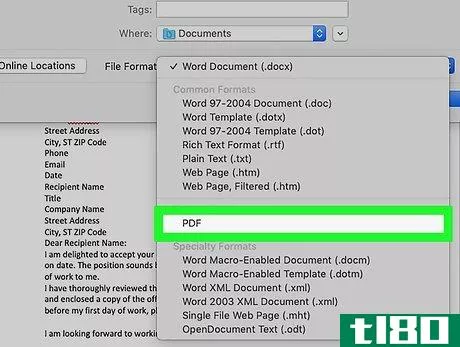
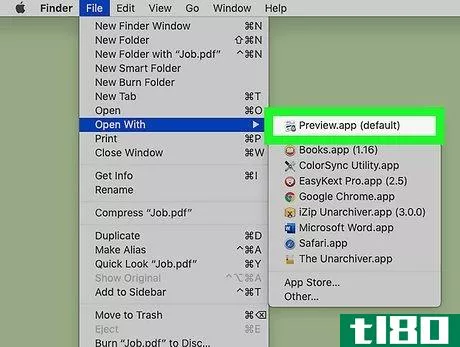
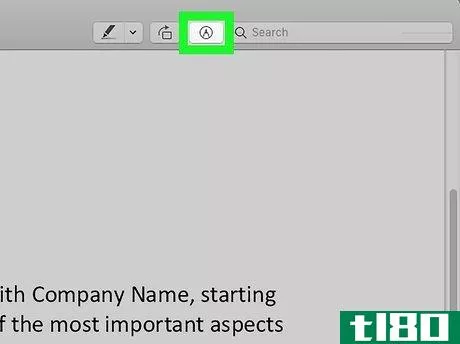
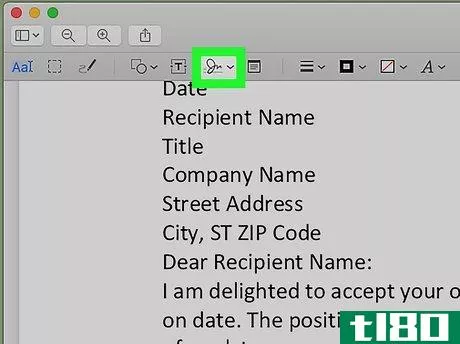
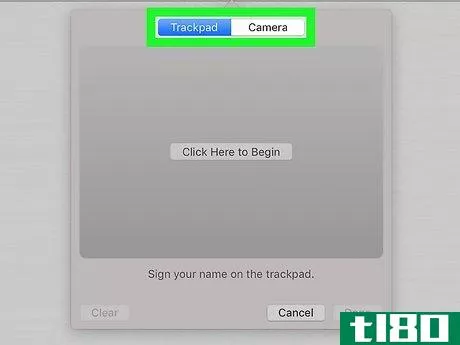
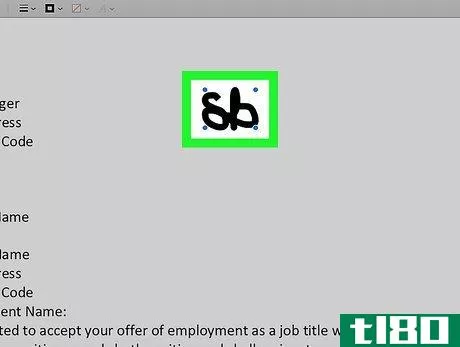

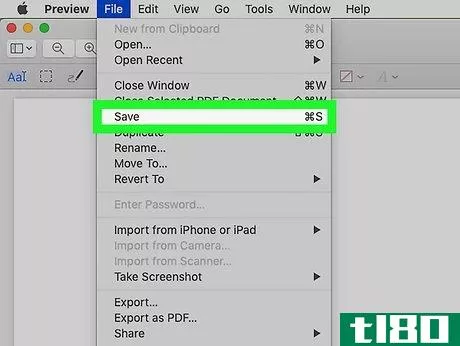
- 在Word文档中添加非正式签名的一种方法是在Paint等程序中绘制签名,将其保存为图像,然后从Word插入菜单中将其作为图像插入。
- 发表于 2022-03-02 12:48
- 阅读 ( 177 )
- 分类:IT
你可能感兴趣的文章
如何对microsoft word文档进行数字签名
签名确认真实性。虽然电子签名并不总是具有法律约束力,但它们确实能激发信任。而且添加电子签名相当容易。 ...
- 发布于 2021-03-26 12:37
- 阅读 ( 509 )
如何在microsoft office程序中禁用安全警告消息栏
...用所有宏而不通知”来禁用安全警告。 如果要允许运行数字签名宏,请选择“禁用除数字签名宏以外的所有宏”选项。这只允许由您信任的发布者以数字方式签名的宏运行。如果您不信任发布者,系统会通知您。所有未签名的...
- 发布于 2021-04-09 17:57
- 阅读 ( 248 )
关于微软office的最佳极客指南文章
...和2010,以及在OfficeSuite中使用多个程序。我们将向您展示如何为重要文档添加安全性、使用模板、自定义快速访问工具栏、在Office功能区上创建自定义选项卡、备份和还原功能区和快速访问工具栏以及其他有用的提示。 从Microso...
- 发布于 2021-04-12 04:06
- 阅读 ( 345 )
充分利用microsoft office的10个快速提示
...commands that you use most often on your custom tabs for faster and easier document creation and editing. 在Office 2010功能区上创建自定义选项卡 通过在Office2007中自定义快速访问工具栏来节省时间 The previous tip showed you how to add a custom tab so you can group often...
- 发布于 2021-04-12 17:08
- 阅读 ( 258 )
从提示框:ipad作为数字相框,cd轴电缆缠绕,以及在ms应用程序中打开url
...个经典的提示: I have just discovered that to open a link in a Word document I can hold down CTRL and click the link. Is this something new in Windows 7 or am I just behind the eight ball? 对于Windows7来说,这并不是什么新鲜事,但它是一个小技巧,可以让你长时间使...
- 发布于 2021-04-12 23:40
- 阅读 ( 122 )
从提示框:移动字母大小写在ms word中,程序兼容性在Windows7 64位下,和轻松的基于手机的洪流
...ds compatibility。 通过智能**远程控制 我们已经向您展示了如何使用Dropbox从任何地方触发Torrent下载,但是有些人喜欢与他们的下载队列进行更密切的交互。HTG reader Gary重点介绍了官方但最新的远程应用程序: You’ll need to grab the m...
- 发布于 2021-04-13 00:47
- 阅读 ( 134 )
如何使用ms word中的字段代码创建字数计数
...板写过一份文档,他们要求你输入字数?今天我们来看看如何在word2010中使用字段代码。 **字数 您可以使用字段代码输入文档中的当前字数,并且随着您向文档中添加更多内容,它将继续更新。要输入字数,请确保光标位于要...
- 发布于 2021-04-13 06:55
- 阅读 ( 91 )
如何在ms word中搜索换行符、制表符和特殊字符
Over at the Technet Magazine blog, they’ve posted a very useful article that explains how to search for special characters like line breaks, tabs, or even white space. All you have to do is use a special modifier in the search box. 例如,如果要搜索前面有制表符的单词,可以使用...
- 发布于 2021-04-13 07:47
- 阅读 ( 131 )
微软excel(microsoft excel)和微软word(microsoft word)的区别
...形式保存记录。可以在里面准备图表和表格。Word用于以文档格式书写信件、论文、研究报告,它有不同类型的选项,以使写作更好、更容易理解。microsoftexcel是微软于1987年为Windows、macOS、Android等开发的电子表格应用程序。随着E...
- 发布于 2021-07-11 18:30
- 阅读 ( 291 )
如何向word文档添加下拉列表
...ect is used mostly by other programs to identify content control data in a document’s XML structure. So, unless you’re building some document automation and specifically need to set the tag, just ignore it. Advertisement 使用“颜色”选项为下拉列表选择颜色方案。 如果...
- 发布于 2021-07-14 08:26
- 阅读 ( 93 )